Была небольшая проблема,надоело постоянно подключать кабель к компу,выбирать режим флешки на телефоне.При том что я постоянно кидаю файлы на флешку телефона.Бросился искать решение,и вот что я нашел :fly: Теперь не нужно постоянно подключать кабель,а просто включить wifi.
Статья написана исключительно для владельцев Android зверей.В теме не флудить!!Не писать "Вау как круто" "А на моем калькуляторе так можно?" и т.д. Если возникли вопросы,пишите в теме.
У вас должен быть смартфон на Android`e и свой домашний wifi роутер,т.к. для данного способа должнен смарт и компьютер находится в одной сети(локальной).Можно сделать и с внешним так,через 3G или GPRS,но трафика будет хавать очень много.
1. Установка SwiFTP

SwiFTP можно загрузить с Android Market. Это небольшое приложение, которое запускает на телефоне собственный FTP сервер. Также поддерживается доступ к телефону из удаленных сетей через прокси, но это не будет описано в данной статье. Как указано в описании, может использоваться любой клиент ( как например FileZilla или Cyberduck ), но мы будем использовать функциональность, встроенную в Windows.
2. Настройка SwiFTP

После установки откройте SwiFTP. Нажмите кнопку Setup, откроется экран показанный выше. Заполните пустые поля теми данными, которые вы бы хотели использовать для подключения к телефону с компьютера. Номер порта можно оставить дефолтный 2121.
3. Запуск FTP сервера

Теперь вернитесь в главный экран и нажмите Start. Рядом со строкой Wifi URL появится строка вида ftp://192.168.X.Y:Z/. Это адрес телефона в локальной сети, за которым идет номер порта FTP-сервера.
Ваш телефон теперь готов к подключениям с компьютеров в локальной сети.
4. Монтирование сетевого диска

Откройте "Мой компьютер" и выберите "Подключить сетевой диск".
5. Подключение к web-сайту

Появится окно для ввода буквы диска и папки. Игнорируйте их и нажмите ссылку ниже для подключения Web-диска.
6. Ввод адреса телефона

Введите Wifi URL из шага 3, и нажмите Next.
7. Ввод логина

Тепель введите логин , который вы ввели в шаге 2. Позже, когда вы подключите сетевой диск, нужно будет ввести пароль, который будет потом сохранен, для того чтобы постоянно не вводить его при каждом подключении.
8. Заключительные действия

Теперь введите имя диска, как оно будет отображаться в Проводнике. Это заключительное действие, если все сделано правильно, то телефон появится в сетевых дисках компьютера. FTP соединение немного медленнее, чем USB, но вы значительно сэкономите время работы, без необходимости всякий раз отключать телефон и доставать карту, либо подключать телефон через кабель. Все, что нужно помнить, это не забывать запускать SwiFTP на телефоне, чтобы соединение было установлено.
Отображается он в "Мой компьютер" вот он.
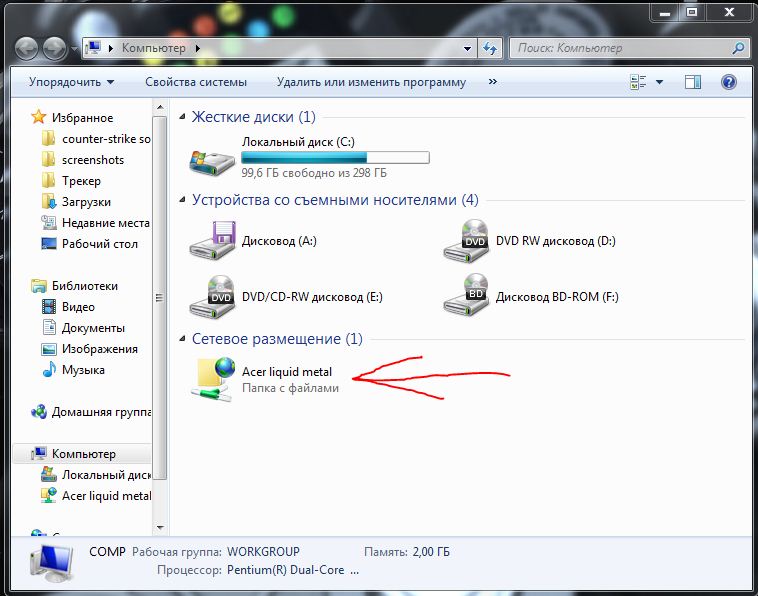
Важно:Если у вас пишет при заходе в любую папку это(фотки снизу) то укажите путь в программе SwiFTP не /sdcard а /mnt/sdcard.
Через Встроенный виндовский
Через FileZilla
Источник.
Статья написана исключительно для владельцев Android зверей.В теме не флудить!!Не писать "Вау как круто" "А на моем калькуляторе так можно?" и т.д. Если возникли вопросы,пишите в теме.
У вас должен быть смартфон на Android`e и свой домашний wifi роутер,т.к. для данного способа должнен смарт и компьютер находится в одной сети(локальной).Можно сделать и с внешним так,через 3G или GPRS,но трафика будет хавать очень много.
1. Установка SwiFTP

SwiFTP можно загрузить с Android Market. Это небольшое приложение, которое запускает на телефоне собственный FTP сервер. Также поддерживается доступ к телефону из удаленных сетей через прокси, но это не будет описано в данной статье. Как указано в описании, может использоваться любой клиент ( как например FileZilla или Cyberduck ), но мы будем использовать функциональность, встроенную в Windows.
2. Настройка SwiFTP

После установки откройте SwiFTP. Нажмите кнопку Setup, откроется экран показанный выше. Заполните пустые поля теми данными, которые вы бы хотели использовать для подключения к телефону с компьютера. Номер порта можно оставить дефолтный 2121.
3. Запуск FTP сервера

Теперь вернитесь в главный экран и нажмите Start. Рядом со строкой Wifi URL появится строка вида ftp://192.168.X.Y:Z/. Это адрес телефона в локальной сети, за которым идет номер порта FTP-сервера.
Ваш телефон теперь готов к подключениям с компьютеров в локальной сети.
4. Монтирование сетевого диска

Откройте "Мой компьютер" и выберите "Подключить сетевой диск".
5. Подключение к web-сайту

Появится окно для ввода буквы диска и папки. Игнорируйте их и нажмите ссылку ниже для подключения Web-диска.
6. Ввод адреса телефона

Введите Wifi URL из шага 3, и нажмите Next.
7. Ввод логина

Тепель введите логин , который вы ввели в шаге 2. Позже, когда вы подключите сетевой диск, нужно будет ввести пароль, который будет потом сохранен, для того чтобы постоянно не вводить его при каждом подключении.
8. Заключительные действия

Теперь введите имя диска, как оно будет отображаться в Проводнике. Это заключительное действие, если все сделано правильно, то телефон появится в сетевых дисках компьютера. FTP соединение немного медленнее, чем USB, но вы значительно сэкономите время работы, без необходимости всякий раз отключать телефон и доставать карту, либо подключать телефон через кабель. Все, что нужно помнить, это не забывать запускать SwiFTP на телефоне, чтобы соединение было установлено.
Отображается он в "Мой компьютер" вот он.
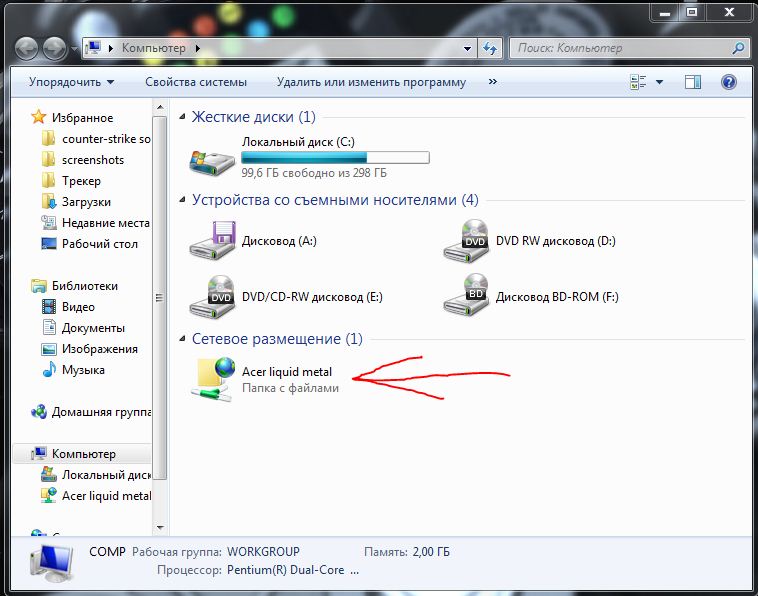
Важно:Если у вас пишет при заходе в любую папку это(фотки снизу) то укажите путь в программе SwiFTP не /sdcard а /mnt/sdcard.
Через Встроенный виндовский

Через FileZilla

Источник.
Изменено: Рассол, 16 октября 2011 - 09:13
Не бывает разницы в возрасте, бывает разница в уме.



